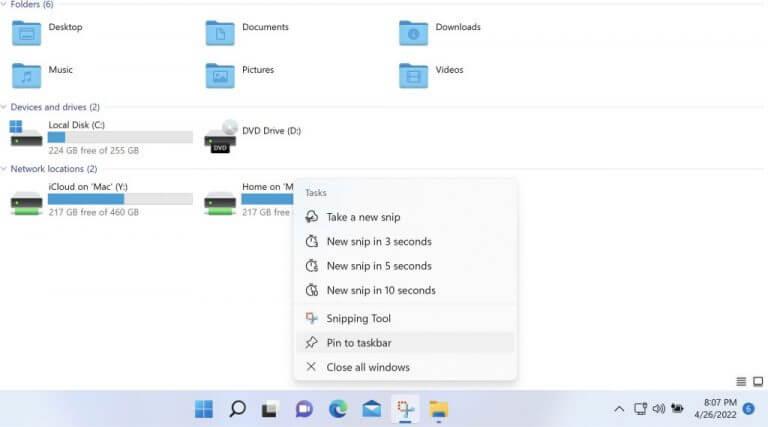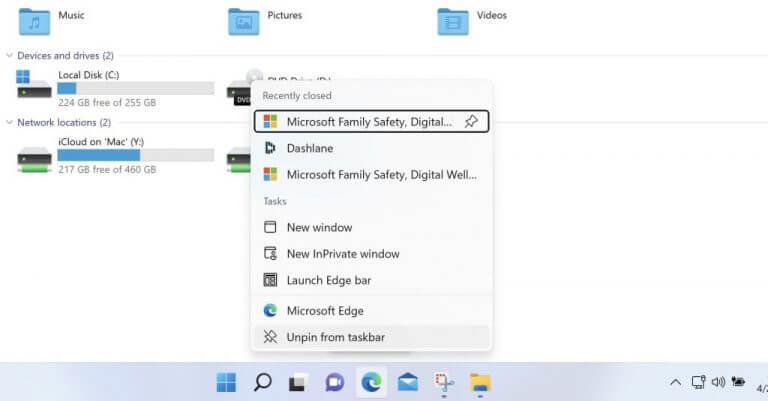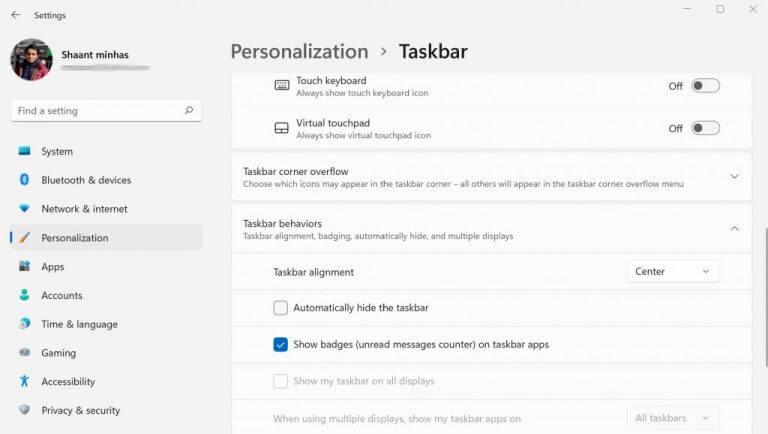Minęło trochę czasu, odkąd Windows 11 stał się głównym nurtem. A wraz z nim pojawiło się wiele zmian w stosunku do jego poprzednika, Windows 10.
Chociaż istnieje niezliczona ilość udoskonaleń, Windows 11 został okrzyknięty kontynuacją Windows 10, z poprawą wyglądu. Świadectwem tego jest nowe menu Start i pasek zadań, który został domyślnie wyśrodkowany. W nowym systemie Windows 11 jest wiele innych efektów, w tym przezroczystość, animacje klikane itd., które sprawiają, że korzystanie z niego jest przyjemnością.
Jednak dla wielu osób nowy pasek zadań nie przechodzi testu. Na szczęście nie ma potrzeby osiedlania się. Istnieje wiele sposobów dostosowywania paska zadań systemu Windows 11. Omówimy je wszystkie jeden po drugim.
Dostosowywanie paska zadań w systemie Windows 11
Chociaż nie możesz poruszyć pasek zadań na boki lub na górę w systemie Windows 11 – wielki problem dla wielu użytkowników systemu Windows – jest jeszcze przestrzeń na mnóstwo dostosowań, której użytkownicy zwykle nie zauważają. Od przypinania nowych aplikacji do paska zadań po przenoszenie ikon — możesz to wszystko zrobić.
Zacznijmy od dodania nowych aplikacji.
1. Dodaj nowe aplikacje do paska zadań
Jeśli są aplikacje, których często używasz, dlaczego nie po prostu przypiąć ich do paska zadań? W końcu po co przechodzić przez obręcze z uruchamianiem aplikacji, skoro można ją po prostu uruchomić z samego ekranu pulpitu.
Aby przypiąć aplikację do paska zadań, najpierw musisz uruchomić aplikację. Gdy aplikacja zostanie uruchomiona, stanie się dostępna na pasku zadań. Kliknij prawym przyciskiem myszy na ikonie i wybierz „Przypnij do paska zadań.”
Alternatywnie możesz osiągnąć ten sam efekt, wyszukując swoją aplikację w menu Start. Udaj się do Menu startowe paska wyszukiwania, wpisz nazwę swojej aplikacji, a następnie kliknij prawym przyciskiem najlepszy wynik. Wybierz „Przypnij do paska zadań,” i skończysz.
2. Pozbądź się domyślnych ikon
Tak jak możesz dodać nową ikonę, nie jest niespodzianką, że Microsoft umożliwia również usuwanie domyślnych aplikacji lub dowolnej aplikacji, której nie chcesz na pasku zadań.
Po prostu kliknij prawym przyciskiem myszy w określonej aplikacji i wybierz Odepnij od paska zadań; a Twoja aplikacja zostanie usunięta.
3. Potasuj pozycje aplikacji
Inną funkcją, która może się przydać, jest możliwość poruszania się po aplikacjach. Po prostu kliknij i przeciągnij aplikację, aby zmienić jej miejsce. Gdy go zwolnisz, lokalizacja jego aplikacji zostanie zmieniona.
4. Włącz funkcję automatycznego ukrywania
Kiedy już go nie potrzebujesz, możesz ukryć pasek zadań. Jest to również dość prosta metoda. Rkliknij prawym przyciskiem myszy w dowolnym miejscu na skórze paska zadań i wybierz ustawienia paska zadań.
Następnie przejdź w dół do Zachowania paska zadań i wybierz Automatycznie ukryj pasek zadań pole wyboru. Gdy tylko to zrobisz, pasek zadań zniknie w tle. Aby go odzyskać, po prostu przesuń kursor na pasek zadań, a pasek zadań pojawi się ponownie.
Istnieje wiele funkcji, które można dostosować w ustawieniach paska zadań. Istnieje na przykład zarządzanie przepełnieniem paska zadań — funkcja, która pozwala wybrać ikony pojawiające się w rogach paska zadań.
Dostosowywanie paska zadań w systemie Windows 11
Nowy pasek zadań w systemie Windows 11 wiele zepsuł. Ponieważ Microsoft wciąż wprowadza nowe aktualizacje, ekscytujące będzie zobaczyć, co czeka pasek zadań i inne funkcje. W międzyczasie możemy jednak z pewnością podjąć środki i urozmaicić wszystko, dostosowując pasek zadań.
FAQ
Jak dostosować wtyczki WordPress?
Jednym z najlepszych sposobów dostosowania wtyczki WordPress jest zatrudnienie programisty wtyczek. W katalogu WordPressa znajduje się wielu twórców wtyczek. Możesz się z nimi skontaktować i współpracować ze światowej klasy programistami WordPress. Znalezienie programisty wtyczek do WordPressa jest dość łatwe.
Jak spersonalizować ubrania?
Jak dostosować ubrania Metoda 1 z 4: Dodawanie ozdób. Twórz haft za pomocą igły i nici. Szyj swoje własne projekty lub projekty… Metoda 2 z 4: Przekształcanie starych ubrań. Skróć sukienkę, koszulę lub parę spodni. Zmień sukienkę o długości maxi lub średniej długości w… Metoda 3 z 4: Tworzenie …
Jakie są proste kroki w tworzeniu niestandardowych koszul?
Jakie są proste kroki w tworzeniu niestandardowych koszul? Odcinanie dekoltu lub ściąganie koszulek na ramiona jest super łatwe i naprawdę fajne. Farbowanie koszulki może stworzyć niepowtarzalne stylowe wzory. Dziękuję! Czy możesz użyć zwykłej farby, czy musisz użyć farby do tkanin? Nie, nie możesz używać zwykłej farby, ponieważ może się zużyć podczas mycia.
Jak spersonalizować własną odzież?
Wybierz swoje ulubione elementy odzieży, aby je dostosować. Dodaj swoje projekty do koszulek, bluz z kapturem, sukienek i nie tylko. Możesz wykorzystać pasujące motywy projektowe lub artykuły sezonowe, aby ujednolicić swoją kolekcję ubrań. Możesz też mieszać i dopasowywać kolory i style projektu jako wyraz artystyczny.
Na co powinienem zwrócić uwagę, projektując własną odzież?
Ostatecznie chcesz tworzyć style, o których wiesz, że będą się sprzedawać. Niezależnie od tego, czy projektujesz własne legginsy, t-shirty, dżinsy, bluzy z kapturem, koszule, sukienki, kurtki, stroje kąpielowe, skarpetki, buty itp., chcesz mieć pewność, że Twój projekt będzie się wyróżniał i miał czynnik to. .
Jak założyć własną linię odzieży?
Jak założyć własną linię odzieży? Wybierz swoje ulubione elementy odzieży, aby je dostosować. Dodaj swoje projekty do koszulek, bluz z kapturem, sukienek i nie tylko. Możesz wykorzystać pasujące motywy projektowe lub artykuły sezonowe, aby ujednolicić swoją kolekcję ubrań. Możesz też mieszać i dopasowywać kolory i style projektu jako wyraz artystyczny.
Jakie są kreatywne sposoby dostosowywania moich ubrań?
Istnieje mnóstwo kreatywnych i zabawnych sposobów na dostosowanie ubrań, aby wyglądały wyjątkowo i reprezentowały Twój osobisty styl. Jeśli interesuje Cię dodanie kilku akcentów do ubrania, możesz na przykład użyć farby do tkanin, aby stworzyć projekty, naszywać naszywki na kurtki…
Jak dostosować stronę logowania w WordPress bez umiejętności kodowania?
Ta nowa metoda umożliwia dostosowanie strony logowania za pomocą dostosowywania motywów WordPress (nie są wymagane umiejętności kodowania). Oto proste kroki, aby dostosować wtyczki w WordPress.Krok (1) − Kliknij Wtyczki → Dodaj nowy. Krok (2) − Zainstaluj i aktywuj wtyczkę Custom Login Page Customizer.
Jak korzystać z dostosowywania WordPressa?
W menu Wygląd kliknij Dostosuj. To zainicjuje WordPress Customizer: Chociaż to narzędzie będzie wyglądać inaczej w zależności od motywu, układ będzie zawsze taki sam. Twoje opcje dostosowywania WordPress będą po lewej stronie, a podgląd po prawej. Przyjrzyjmy się podstawowym modułom dostosowywania, z których będziesz mógł korzystać tutaj:
Jak dostosować wtyczki WordPress bez hakowania ich?
Ale nawet bez nich są jeszcze dwa sposoby na dostosowanie wtyczki, które są lepsze niż tylko zhakowanie. Wtyczka, którą chcesz dostosować, jest zintegrowana z WordPressem, rejestrując funkcje wywołania zwrotnego dla Core hooków. Możesz więc po prostu usunąć ich wywołania zwrotne i zastąpić je własnymi.
Jak zmienić funkcjonalność wtyczki WordPress?
Jeśli jednak musisz zmienić lub usunąć funkcjonalność wtyczki, istnieje o wiele lepszy sposób niż po prostu zhakowanie wtyczki i jest to coś, co już znasz: haki. Podobnie jak WordPress udostępnia zaczepy umożliwiające wtyczkom dostosowywanie i rozszerzanie, same wtyczki mogą udostępniać zaczepy, aby umożliwić innym wtyczkom ich dostosowywanie.